cooledit教程
cool edit pro 2.1教程 (2)
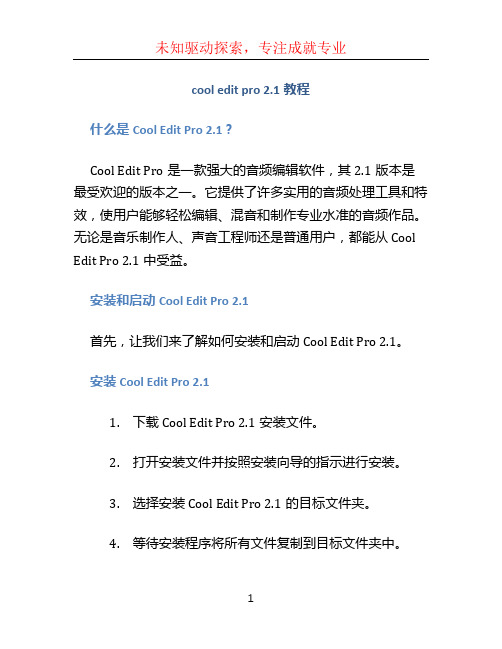
cool edit pro 2.1教程什么是Cool Edit Pro 2.1?Cool Edit Pro是一款强大的音频编辑软件,其2.1版本是最受欢迎的版本之一。
它提供了许多实用的音频处理工具和特效,使用户能够轻松编辑、混音和制作专业水准的音频作品。
无论是音乐制作人、声音工程师还是普通用户,都能从Cool Edit Pro 2.1中受益。
安装和启动Cool Edit Pro 2.1首先,让我们来了解如何安装和启动Cool Edit Pro 2.1。
安装Cool Edit Pro 2.11.下载Cool Edit Pro2.1安装文件。
2.打开安装文件并按照安装向导的指示进行安装。
3.选择安装Cool Edit Pro 2.1的目标文件夹。
4.等待安装程序将所有文件复制到目标文件夹中。
5.完成安装后,点击“完成”按钮退出安装向导。
启动Cool Edit Pro 2.1安装完成后,可以按照以下步骤启动Cool Edit Pro 2.1:1.在桌面上找到Cool Edit Pro2.1的快捷方式。
2.双击快捷方式图标以启动Cool Edit Pro 2.1。
3.等待程序加载并显示主界面。
4.现在,你已成功启动Cool Edit Pro 2.1,可以开始进行音频编辑。
Cool Edit Pro 2.1的主要功能Cool Edit Pro 2.1拥有许多强大而实用的功能,让用户能够轻松编辑和处理音频。
以下是一些Cool Edit Pro 2.1的主要功能:1.多轨音频编辑:Cool Edit Pro2.1支持多轨音频编辑,可以同时处理多个音频轨道,使用户能够进行混音、叠加和剪辑等操作。
2.实时效果处理:Cool Edit Pro 2.1提供了丰富的实时效果处理工具,如均衡器、压缩器、混响器等,让用户能够随时调整音频效果。
3.可视化编辑:Cool Edit Pro 2.1提供了直观的可视化编辑界面,用户可以通过波形图和频谱图等显示方式对音频进行编辑和精确控制。
cool edit2.1教程
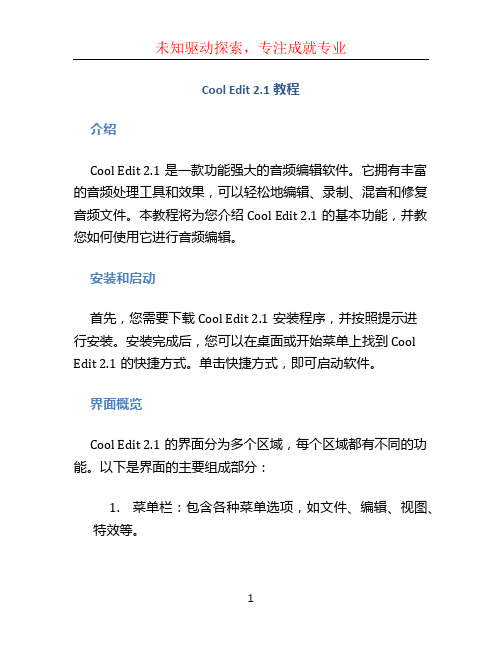
Cool Edit 2.1教程介绍Cool Edit 2.1是一款功能强大的音频编辑软件。
它拥有丰富的音频处理工具和效果,可以轻松地编辑、录制、混音和修复音频文件。
本教程将为您介绍Cool Edit 2.1的基本功能,并教您如何使用它进行音频编辑。
安装和启动首先,您需要下载Cool Edit 2.1安装程序,并按照提示进行安装。
安装完成后,您可以在桌面或开始菜单上找到Cool Edit 2.1的快捷方式。
单击快捷方式,即可启动软件。
界面概览Cool Edit 2.1的界面分为多个区域,每个区域都有不同的功能。
以下是界面的主要组成部分:1.菜单栏:包含各种菜单选项,如文件、编辑、视图、特效等。
2.工具栏:提供了一些常用的工具,如撤消/重做、剪切/复制/粘贴、混音等。
3.多轨编辑区:用于编辑和处理音频文件的主要区域。
您可以在这里选择、剪切、混音和添加效果等。
4.文件资源管理器:用于浏览和管理您的音频文件。
5.效果浏览器:提供了丰富的音频处理效果,如均衡器、压缩器、混响等。
基本操作打开文件要打开一个音频文件,请依次选择“文件”>“打开”,然后选择您要编辑的音频文件。
文件将在多轨编辑区中显示。
剪切、复制和粘贴要剪切一段音频,请先选择要剪切的区域,然后选择“编辑”>“剪切”。
要复制一段音频,请选择要复制的区域,然后选择“编辑”>“复制”。
要粘贴已剪切或复制的音频,请将光标移动到要插入的位置,然后选择“编辑”>“粘贴”。
添加效果要给音频添加效果,首先选择您要添加效果的区域。
然后选择“特效”>“添加/删除效果”,浏览并选择您想要添加的效果。
您还可以调整效果的参数以达到理想的效果。
混音要将多段音频混合在一起,首先将它们拖放到多轨编辑区中的不同轨道上。
然后,选择“特效”>“混音器”,在混音器中可以调整各个轨道的音量、平衡和效果等。
保存和导出编辑完成后,选择“文件”>“保存”将更改保存到原始文件中。
cool edit 教程(简易教程)初级

cool edit 教程一、降噪处理我们先做一个降噪的实例感觉一下它的功能。
说到降噪有好多种方法,大致上有采样、滤波、噪音门等几种。
这当中效果最好的应该是采样降噪法。
所以我们就先录取一段声音,再给它降噪。
Cool Edit 2000可以录入多种音源包括:话筒、录音机、CD播放机等。
将这些设备与声卡连接好。
然后,将录音电平调到适当位置,就可以准备录音了。
点击菜单File中的New,出现New waveform对话框,选择适当的录音声道(Channels)、分辨率(Resolution)和采样频率(Sample Rate)。
一般使用Stereo、16-bit、44100Hz,这是用于CD音质的设置,效果已经不错了点击Cool Edit 2000主窗口左下部的红色录音按钮,开始录音,并播放CD音源。
完成录音后,点击Cool Edit 2000主窗口左下部的Stop按钮。
Cool Edit 2000窗口中将出现刚录制好的文件波形图。
要播放它,点击Play按钮就可以了。
把波形放大后,将噪音区内波形最平稳且最长的一段选中(一般为没有音乐信号的间隔处)。
然后依次选取菜单里Transform项中的NoiseReduction 命令,就会弹出Noise Reduction的工作界面将界面中Snapshots in profile的参数改为800,FFT Size的数值改为8192,Precision Factor的数值改为10,Smoothing Amount的数值改为10左右,这样可以达到比较好的效果。
改好各参数后,点击Get Profile from Selection按钮,几秒后出现噪音样本的轮廓图关闭窗口,可以听听效果,噪音是不是没有了?不满意就再调调参数,因为音源与录音设备不同,所以需要反复的调试才能达到一个十分满意的效果。
二、自制卡拉OK伴奏带下面一个实例是自制卡拉OK伴奏带。
你是否曾经遇到过自己十分喜欢的歌,但是又找不到卡拉OK伴奏带呢?现在有了Cool Edit 2000帮你,你就不会再为找不到伴奏带而烦恼了!我们可以自制伴奏带。
CoolEdit入门教程

CoolEdit入门教程目录•安装CE和插件•录音•降噪•压限•背景乐合成(调节音量)•保存一、安装CE下载并安装CoolEdit Pro2.1 安装包,完成后打开CE,出现这样的多轨界面二、录音1、点击左上角的波形图案,切换到“波形编辑”页面2、新建一个波形,点文件——新建默认参数,点确定3、点左下角的红色录音按钮,开始录音。
结束点暂停、停止、录音按钮都可以三、降噪1、录音前空录几秒,作为环境噪音2、选中这段环境噪音,点击左侧效果中的降噪器3、出现降噪对话框,点击噪音采样,然后点关闭(切记切记,这里点关闭)4、关闭降噪器对话框后,Ctrl+A选中所有波形5、点击降噪器,再点确定(截图参数仅供参考,补充一下:采样快照可调成600-800,降噪级别80左右)四、压限1、Ctrl+A选中所有波形,点击左侧效果列表DirectX——WavesC42、出现WaveC4对话框,下拉菜单选中Pop Vocal,参数无需修改,直接点确定到这里,录音和干音的简单处理就完成了!-------------------------------------------------------------------------------小贴士:1、试听按空格键,结束试听再按一下空格键2、录音时不要正对着麦,嘴巴稍微偏一点,不会喷麦3、剪辑:左键选中读错的地方,然后按Delete删除4、干音处理还有很多技巧,如用"音量标准化"来提高音量,激励用"BBE效果器",均衡等等。
这里不再细述,剧透一下,稍后公社会有进阶版教程,敬请期待。
五、合成光秃秃的干音肯定不好听,那如何合成干音与背景乐呢?1、回到多轨界面,点击左上角“切换为多轨界面”2、把背景乐拖进来【左键选中音乐文件,一直拖到CE窗口中】音乐比干音长了一点,怎么删呢?选中多余的波形3、点左上角波形按钮,到“波形编辑”页面,按delete键删除多余的波形3、删除多余的音乐后,点左上角切换按钮回到多轨页面,注意左下角红圈里的按钮,有水平放大和水平缩小等功能,可以放大波形看细节4、调节背景乐音量,背景乐最好不要盖过人声,(1)音量包络在CE快捷工具栏里有这样一排按钮,点中第一个“显示音量包络”和最后一个“编辑包络”(2)在背景乐波形上选中几个地方,左键点击,出现包络符号(3)左键拖动第二个包络,此时可以按空格键试听一下,第一个到第二个包络是渐弱(4)再拖动第三个包络,如下图所示。
CoolEdit 超全教程

5、处理后的音频不会完全消除人声,但还是有效的。
修整换气声
由于歌手的紧张或话筒的摆放等其它因素,会造成急促或不自然、或较大的换气声,完全静音更不自然,这就需要录音师的处理了!
1、进入单轨模式,选中不自然的呼吸声前端部分(如图)
2、选择“效果”菜单下的“波形振幅”--“音量包络”。
有时还会有这样的现象,想要给网上下载的伴奏降噪,但整首歌曲没有空白区,根本无法选择一段纯噪音采样,如果要给这样的音频降噪,就必须根据自己的经验,输入参数一次次的聆听降噪了。 天!不要让我碰到这样的事情。
录制演唱专辑所需基本软件
1、录音软件:COOL EDIT 2.1
这是一款人气很旺的多轨录音软件,也算是专业的操作平台。相比amplitude2496和等录音软件要简单多了,用它录音合成对于业余爱好者是绰绰有余了。
3、让Cool edit搜索检测安装的效果器
打开Cool edit2.1,单击“单轨模式”(如图)
进入单轨模式后选择“效果”菜单,执行“刷新效果列表”(如图)
有很多网友抱怨这一部容易死机,建议死机后关闭cool,用“结束任务”,再重新启动Cool edit,再来一次,基本上没问题。如果还死机,重启系统再来。如果还死机,请检查系统配置。
再单击“高级”,选择性能(如图)
把硬件加速和采样质量都设为最好。同样的方式设置“录音”的首选设备。
3、设置录音音量电平
双击任务栏右下角图标,出现声音控制面板。如果你的录音源是设置的择“line in”,直接在“line in”下上下拖拉即可设置录音电平大小,一边在话筒前哼着旋律,一边打开录音软件观看录音波形,不能过大和过小。话筒放大器的设备上的话筒音量调节也可以设置录音电频,一般不要设置过小,设置到总音量的60%最好,细节在系统上调整。同时把带有话筒放大器设备上的话筒混响和均衡统统都关闭,因为人声的后期要在软件中处理,这样比一般设备的混响效果要好得多。
cooledit教程(简易教程)初级
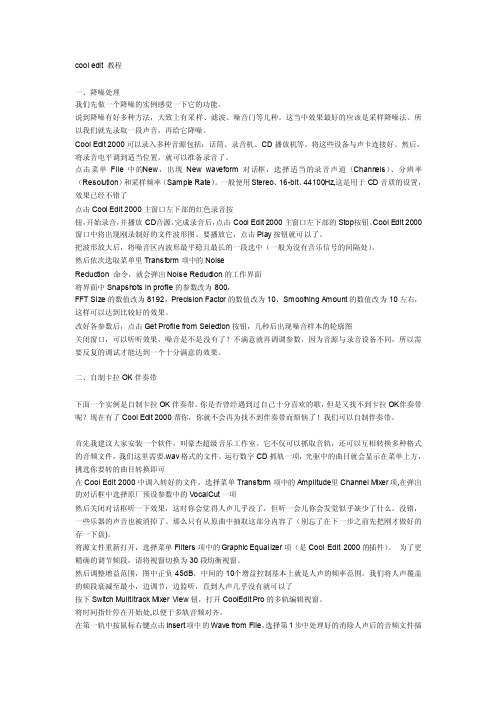
cool edit 教程一、降噪处理我们先做一个降噪的实例感觉一下它的功能。
说到降噪有好多种方法,大致上有采样、滤波、噪音门等几种。
这当中效果最好的应该是采样降噪法。
所以我们就先录取一段声音,再给它降噪。
Cool Edit 2000可以录入多种音源包括:话筒、录音机、CD播放机等。
将这些设备与声卡连接好。
然后,将录音电平调到适当位置,就可以准备录音了。
点击菜单Fi le中的N ew,出现Newwavefo rm对话框,选择适当的录音声道(Channe ls)、分辨率(Resolu tion)和采样频率(Sample Rate)。
一般使用St ereo、16-bit、44100H z,这是用于CD音质的设置,效果已经不错了点击Cool Edit 2000主窗口左下部的红色录音按钮,开始录音,并播放CD音源。
完成录音后,点击Cool Edit 2000主窗口左下部的Stop按钮。
Cool Edit 2000窗口中将出现刚录制好的文件波形图。
要播放它,点击Play按钮就可以了。
把波形放大后,将噪音区内波形最平稳且最长的一段选中(一般为没有音乐信号的间隔处)。
然后依次选取菜单里Tr ansfo rm项中的NoiseReduct ion 命令,就会弹出No ise Reduct ion的工作界面将界面中Sn apsho ts in profil e的参数改为800,FFT Size的数值改为8192,Precis ion Factor的数值改为10,Smooth ing Amount的数值改为10左右,这样可以达到比较好的效果。
改好各参数后,点击GetProfil e from Select ion按钮,几秒后出现噪音样本的轮廓图关闭窗口,可以听听效果,噪音是不是没有了?不满意就再调调参数,因为音源与录音设备不同,所以需要反复的调试才能达到一个十分满意的效果。
Cool-Edit-Pro2.1教程
Cool-Edit-Pro 2.1教程Cool Edit Pro是一个非常流行的数字音频编辑软件,并在许多音频工程中使用。
它具有许多高级的音频编辑和混合功能以及音频文件转换工具。
本教程将介绍Cool Edit Pro 2.1版本的基本功能和一些进阶编辑技巧。
安装Cool Edit Pro 2.1下载Cool Edit Pro 2.1软件包,并通过以下步骤安装:1.打开安装程序,并选择要安装的位置。
2.在安装过程中选择“完全安装”,这样将安装所有功能和文件。
3.等待安装完成后,打开软件。
Cool Edit Pro 2.1的界面Cool Edit Pro 2.1的界面非常简洁且易于使用。
以下是几个重要的界面元素:•工具栏:位于界面顶部,包含许多音频编辑和混合工具。
•菜单栏:包含软件的所有功能和选项。
•导航栏:位于编辑器底部,可以用于浏览音频文件和选择特定部分。
•编辑器:位于软件左侧,用于编辑和混合音频片段。
•编辑选项:位于右侧,包括所需的编辑选项和调整工具。
Cool Edit Pro 2.1的基本功能下面是一些最基本的Cool Edit Pro 2.1功能:打开音频文件首先,我们需要打开一个音频文件来编辑。
在Cool Edit Pro 2.1中打开音频文件有两种方法:•点击“文件”菜单栏,选择“打开”选项并找到所需的音频文件。
•双击编辑器中的空白区域并导航到所需的音频文件。
剪切、复制和粘贴剪切、复制和粘贴功能是编辑音频最基本的功能之一。
可以使用以下方法使用它们:•选中所需的音频片段,然后选择“编辑”菜单栏中的“剪切”或“复制”选项。
•将所需的音频粘贴到选择的位置上,单击编辑器中的空白区域并选择“粘贴”。
音频淡入淡出音频淡入淡出是一种让音频逐渐变得更轻或更深的效果。
使用这种效果可以实现更平滑的音频过渡。
在Cool Edit Pro 2.1中,这可以通过以下方式实现:1.找到所需的音频片段并选择需要进行淡入淡出的部分。
Cooledit使用教程
一、硬件准备工作1、带有声卡的电脑一台,Cooledit对电脑的硬件配置基本没有限制。
2、 USB话筒和音箱,如果没有也可以用音质良好的耳麦来代替。
如果想要更好的录音效果可以用转换头把唱卡拉ok用的5cm大口话筒转换成3cm小口的插口,插在声卡上。
二、软件的下载及安装Cooledit Pro 2.0下载完后按默认路径执行安装及汉化,再安装插件BBE Sonic Maximizer、ultrafunk、wave三、 Cooledit软件功能及界面简介多轨音频编辑软件,最多可支持128个音轨,能高质量地完成录音、编辑、合成等多种任务。
软件打开后界面如图1所示,我们简单地将它分为五个区域。
四、录音过程下面我们通过录制一首歌曲来了解Cooledit的录音过程。
1、加入伴奏网上有很多mp3或wma格式的伴奏音乐提供下载,如以下两个网站。
我99大型伴奏下载翻唱网站/E音 - 音乐伴奏下载中心/我们可以从网站上下载到mp3或wma格式的伴奏音乐,打开Cooledit软件,在音轨2处单击鼠标右键,如图2所示选“插入>音频文件”,从硬盘上选择您所需的伴奏音乐。
如图3所示,一段伴奏音乐被插入到音轨2中。
鼠标右键选中这段音乐,向前拖到顶,如图4所示。
有了伴奏音乐,我们就可以来录制人声了。
2、录制原声如图5所示,在音轨1处单击“R”按钮,在软件左下角的播放控制区中单击红色的录音按钮,这时候您就可以对着话筒将您的声音录下来了。
如图6所示,您的声音被录制到了音轨1中。
在录制完人声后,我们应该先将这段人声保存下来,以便将来可以做不同的效果处理。
选择图7所示软件左上角的多轨/单轨切换按钮,或双击音轨1切换至人声音轨,选菜单栏中的“文件>另存为” ,选择您所需的文件目录及文件名,保存类型选择无损压缩的wav文件。
五、后期效果处理1、降噪在我们录歌的时候,周围的环境或话筒等都会产生一些噪音,因此录完了歌第一步要做的就是降噪,我们可以双击音轨1中的人声进入单轨模式,点击菜单栏的“效果>噪音消除>降噪器”来进行降噪处理。
Cooledit软件噪音处理操作简单过程
Cooledit软件噪音处理操作简单过程一、打开cooledit出现画面二、切换模式按转换至编辑模式主要为了方便音频分段操作三、插入文件或者拖入文件打开CE进入多音轨界面右击音轨1空白处,插入需要除噪的原始mp3/wma文件。
或者直接手动拖入四、按转换至波形編辑界面,在此界面中进行噪声处理的操作1.点击左下方的波形水平放大按钮(带 +号的两个分别为水平放大和垂直放大)放大波形,以找出一段适合用来作噪声采样波形(图 8 )。
(图 8 )2. 点鼠标左键拖动,直至高亮区完全覆盖你所选的那一段波形(图 9 )(图 9 )的” ,将此段波形抽离出来(图 10 )。
4.打开“效果--噪声消除--降噪器”准备进行噪声采样(图10)。
(图 10 )五.进行噪声采样。
降噪器中的参数按默认数值即可,随便更动,有可能会导致降噪后的人声产生较大失真(图11)(图11)六. 保存采样结果(图 12 )(图 12 )七.关闭降噪器及这段波形(不需保存)。
此时的界面显示的是作为除噪样本的部分文件双击其中的。
Mp3文件将界面转至整体音频八. 回到处于波形編辑界面的人声文件,打开降噪器,加载之前保存的噪声采样进行降噪处理,点确定降噪前,可先点预览试听一下降噪后的效果(如失真太大,说明降噪采样不合适,需重新采样或调整参数,有一点要说明,无论何种方式的降噪都会对原声有一定的损害)(图 13 图 14 图 15 )(图 13)(图 14)九、多次反复进行噪音处理后对完成的音频进行保存选择文件格式保存即可,一般MP3模式较好。
Cool Edit使用教程
Adobe Audition百科名片Adobe Audition是一个专业音频编辑和混合环境,原名为Cool Edit Pro. 被Adobe 公司收购后,改名为为Adobe Audition。
目录[隐藏]主要功能系统要求新功能使用技巧1. 文件操作2. 编辑波形3. 播放和录制4. 视图和缩放[编辑本段]主要功能Audition专为在照相室、广播设备和后期制作设备方面工作的音频和视频专业人员设计,可提供先进的音频混合、编辑、控制和效果处理功能。
最多混合128 个声道,可编辑单个音频文件,创建回路并可使用45 种以上的数字信号处理效果。
A udition 是一个完善的多声道录音室,可提供灵活的工作流程并且使用简便。
无论是要录制音乐、无线电广播,还是为录像配音,Audition中的恰到好处的工具均可为您提供充足动力,以创造可能的最高质量的丰富、细微音响。
它是Cool Edit Pro 2.1 的更新版和增强版。
此汉化程序已达到98%的信息汉化程度。
Adobe Audition v1.5是COOLEDIT pro的升级,出品COOLEDIT的公司两年前卖给了ADOBE公司(大名鼎鼎的PHOTOSHOP就是出自ADOBE),著名的音频编辑软件COOLEDIT PRO 2.1也随之改名为Adobe Audition v1.0。
这个最新的版本是ADOBE接手后第一次对这个软件进行的较大升级,增加了一些功能,值得关注,建议大家升级。
Adobe Audition1.5软件提供专业化音频编辑环境。
Adobe Audition专门为音频和视频专业人员设计,可提供先进的音频混音、编辑和效果处理功能。
Adobe Audit ion具有灵活的工作流程,使用非常简单并配有绝佳的工具,可以使制作出音质饱满、细致入微的最高品质音效。
[编辑本段]系统要求WindowsIntel® Pentium® 4 (DV 需要 1.4GHz 处理器, HDV 需要3.4GHz 处理器); Intel Centrino®; Intel Xeon® (HD 需要双Xeon 2.8G Hz 处理器); 或Intel Core™ Duo 或兼容处理器(AMD 系统需要支持SSE2 的处理器) Microsoft® Windows® XP Professional 或Home Edition(带有Service Pack 2),Windows Vista® Home Premium、Business、Ultimate 或Enterprise,或Windows 7(经验证支持32 位版并兼容64 位版)512MB RA M (DV 回放需要1GB; HDV 和HD 回放需要2GB) 10GB 可用硬盘空间(当与Loopology DVD 一起使用时) 安装需要DVD 驱动器1,280x900 监视器分辨率,具有32 位视频卡和16 MB VRAM Microsoft DirectX 或ASIO 兼容声卡使用QuickTime 功能需要QuickTime 7.0 产品激活需要Internet 或电话连接[1] [编辑本段]新功能3.0新功能包括:支持VSTi虚拟乐器!这意味着Audition由音频工作站变为音乐工作站增强的频谱编辑器。
- 1、下载文档前请自行甄别文档内容的完整性,平台不提供额外的编辑、内容补充、找答案等附加服务。
- 2、"仅部分预览"的文档,不可在线预览部分如存在完整性等问题,可反馈申请退款(可完整预览的文档不适用该条件!)。
- 3、如文档侵犯您的权益,请联系客服反馈,我们会尽快为您处理(人工客服工作时间:9:00-18:30)。
音量量化
? 无论进行到哪一步,你发现声音波形过小或是太大,CEP都提供了顺
手的工具。小比大要好办的多,过大就会造成波形上下两边特别整齐, 这表明已经大于 0db,形成了“消峰”失真,虽然有工具提供这种消 峰现象的修整,但也要尽量地避免。我们使用音量控制效果器,可以 说是CEP中用处最广泛的效果器了。先选取波形,依次打开 effect/amplitude/amplify, 打开音量控制对话框,如图3。从它左上角 的两个标签中,可以分别打开 constand amplifiction(恒定音量)与 fade(渐变)两个对话框,使用方法大同小异,一般的情况下,使用 右侧的预置窗口的现成效果 就可以了。我们要调整整个声波的音量, 选取右侧的一个预置效果,以分贝(db)为单位的boost(提升)或 cut(衰减),可以单击右下侧的预览按钮监 听效果,满意后,单击 确定。淡入、淡出的效果与上述相似,选取开头或结尾的约5秒以下 的波形片段,再在预置效果里选择fade in(淡入)或 fade out(淡出) 即可,一般应锁定左右声道。试听效果后,单击确定按钮。注意,淡 入淡出的效果可千万别反着用上啊,那可太难听了。
多轨窗口
? 在波形上单击鼠标右键,点选insert in multitrack(插入多
轨窗口),单击窗口左上角的单轨、多轨切换按钮,切换 到多轨窗口,如图1。 你编辑好的波形已在最上面一轨等 候了。CEP的多轨窗口,与premiere、flash、cakewalk等 的“时间线窗口”相似,它有一条竖状的亮 线,播放时, 随着它的移动,作用于经过的所有轨道。可以用右键向两 边拖动某轨的波形,以改变它的“出场”时间。也可以上 下拖动,移至其它轨道。各个轨道的 左边按钮中,有三 个较醒目的按钮R、S、M ,分别代表录音状态、独奏、 静音,可按照需要选用与取消对此轨道的作用。三个按钮 左侧还有VOL与PAN的选 取项,可用直接输入数值或是右 击鼠标打开控制推杆的方法,调整该轨的音量或是相位 (声音来源的方向,即声相位置)如图1。
美化声音
? 通过以上的几步,声音已经很清晰了,可你一定觉得还是
那样干巴巴的不好听。在这儿,将是CEP的精华所在。它 居然有超过45种的效果器等着你来选用。不要 太贪心呀, 你要是全用上的话,最后效果也不见得多么好,够用就算 了。在菜单effect/delay effect(常用效果器)之下,还有几 个子菜单, 分别是合唱、延迟、动态延迟、混响、房间 混响、回声等。可选中一部分波形打开相应对话框后,按 下预览按钮边试听,边调整。因为涉及大量专业术语,建 议采用 预设窗口中提供的现成效果,比你自己调整滑杆 要强的多。这样,用效果器为自己的声音加上恰当的诸如 回声、混响等效果。
Cool edit使用教程
崔浩泉 制作
两副面孔
? 安装后运行CEP,它有两副面孔:多轨混音
窗、单轨音频编辑窗
? ቤተ መጻሕፍቲ ባይዱ名思义,对一个波形文件录制编辑操作
用单轨窗,多轨录制或混合用多轨混音窗。
降噪处理
? 首先,你必须提供给CEP一个噪音样本:按鼠标左键不放,在波形上拖动选
取一段没有你的话音波形却有持续噪音的段落,一般可在开头或是结尾处选 取,不要包含你的声音或是其它短促的噪音。如欲选部位太短小、看不清、 拖不准,可用缩放控制按钮左右、上下放大波形区域。或是拖动水平滚动条 的两侧直接控制波形显示比例。拖动可用按住shift键分别单击开始与结束部 位代替。
多轨混音
? 进行到这儿,多轨窗中,应该有两轨波形,第一轨是你读的那首诗,第二轨是配乐。
? 使用菜单effect/noise reduction/noise reduction打开降噪对话框。单击噪音采
样按扭,提取噪音样本,噪音频谱将会显示,不要管它,单击确定按钮,你 选中段落将被降噪。
? 可这只是局部的降噪,你必须将 全部声音波形处理完好,所以,按Ctrl加A组
合键选取整个波形,使用菜单edit/repeat last command 重做最后命令,再 次打开降噪对话框,单击确认或按回车,全部波形即用刚才采样进行降噪, 完成后,可以单击播放键试听一 下,声音背景是不是相当的干净,操作正确 应该听不出噪音了。段落中若是有你不想要的声音,比如开头的短促声响, 先选取它,用菜单 effect/silence(静音)让它闭嘴,这样,只剩下你清晰的声 音了。如在朗读录音过程中,哪句读错了,没关系,继续按照正确的往下念 吧,此后, 选中错误的那句话,用键盘的delete键删除它。
音调调整
? 在这里,你可以对你的声音做一些润色。例如,你的音调较低沉,可
以提升高音使它更清晰;如果声调偏高,可将它调整的柔和悦耳。依 你所需,选取波形局部或全 部,用菜单 effect/filters/graphic equalizer打开图示均衡器对话框,如图5。对话 框的标签有三个,分别是10、20、 30段的图示均衡器,够专业的吧, 任选其一,做适当的调整,单击预览按钮试听效果,可边听边调整。 满意后,单击确定按钮。注意,为了提高运行与预览的速 度,你可以 只选一小部分波形来操作。但是,必须做如下步骤以作用于全部波形: 1、按工具栏撤销按钮取消刚才的调整作用;2、选取全部波形,按F2 (“重 做”的快捷键),按回车。那么,第“1”步骤的作用是为什么 呢?不能对那部分波形做两次处理啊,因此,要撤销它。除了降噪可 勉强做两次,其余效果千万不能 这样做。
波形编辑
? 象大多数windows程序一样,CEP对波形的操作也
支持删除、剪切、复制、粘贴等操作,且功能更 全面、复杂,通过这些操作,你就可以把整个声 波处理的毫无瑕疵。具体操作你可以象在其它程 序中一样。 CEP为你提供了相当好用的剪贴板功 能,打开edit/set current clipboard(设置当前剪 贴板),会发现,它为你增加到六个剪贴板供你 使用。这在编辑文件时就方便的多,特别是重复 使用的乐曲或是声响循环,到时,在相应的剪贴 板提取就行了。别忘保存你的文件。
